
Die Leistung eines Routers sowie der Leistungsniveau und die Menge der Funktionen, die den Benutzern zur Verfügung stehen, werden nicht nur von Hardwarekomponenten ermittelt, sondern auch in die Gerätefirmware (Firmware) eingebaut. In geringerem Maße als für andere Geräte, aber dennoch erfordert der Softwareteil eines Routers Wartung, und manchmal Restoration nach Fehlern. Überlegen Sie, wie Sie die Firmware des beliebten TP-Link-TL-WR841N-Modells unabhängig machen.
Trotz der Tatsache, dass das Update oder die Wiedereinstallation der Firmware auf dem Router in einer normalen Situation ein einfaches Verfahren ist, das vom Hersteller bereitgestellt und dokumentiert wird, sind die Garantien des eingebauten Erlöses nicht möglich. Bedenken Sie daher:
Alle Referenzmanipulationen werden vom Leser auf eigene Gefahr erstellt. Die Standortverwaltung und der Autor des Materials sind nicht für mögliche Probleme mit dem im Prozess entstehenden Router oder als Ergebnis der Implementierung der untenstehenden Empfehlungen verantwortlich!
Vorbereitung
Genau als positives Ergebnis einer anderen Arbeit erfordert die erfolgreiche Firmware von Routern eine bestimmte Vorbereitung. Überprüfen Sie die vorgeschlagenen Empfehlungen, lernen Sie, wie Sie die einfachsten Manipulationen durchführen und alles, was Sie brauchen, vorzubereiten. Mit diesem Ansatz führt das Durchführen von Aktualisierungsverfahren neu zu, installieren und wiederherstellen Die Firmware TL-WR841N verursacht Probleme und dauert nicht viel Zeit.

Verwaltungsfeld
Im Allgemeinen werden (wenn der Router betriebsbereit ist) das Einstellungsmanagement des Geräts sowie die Manipulation mit seiner Firmware, über das Verwaltungsfeld (der sogenannten Administrator) durchgeführt. Um auf diese Konfigurationsseite zuzugreifen, müssen Sie in der Adressleiste die folgende IP eingeben und dann auf der Tastatur "ENTER" drücken:
192.168.0.1.

Infolgedessen wird ein Berechtigungsformular in Admin angezeigt, in dem Sie den Benutzernamen und das Kennwort in die entsprechenden Felder eingeben müssen (Standardeinstellung: admin, admin),
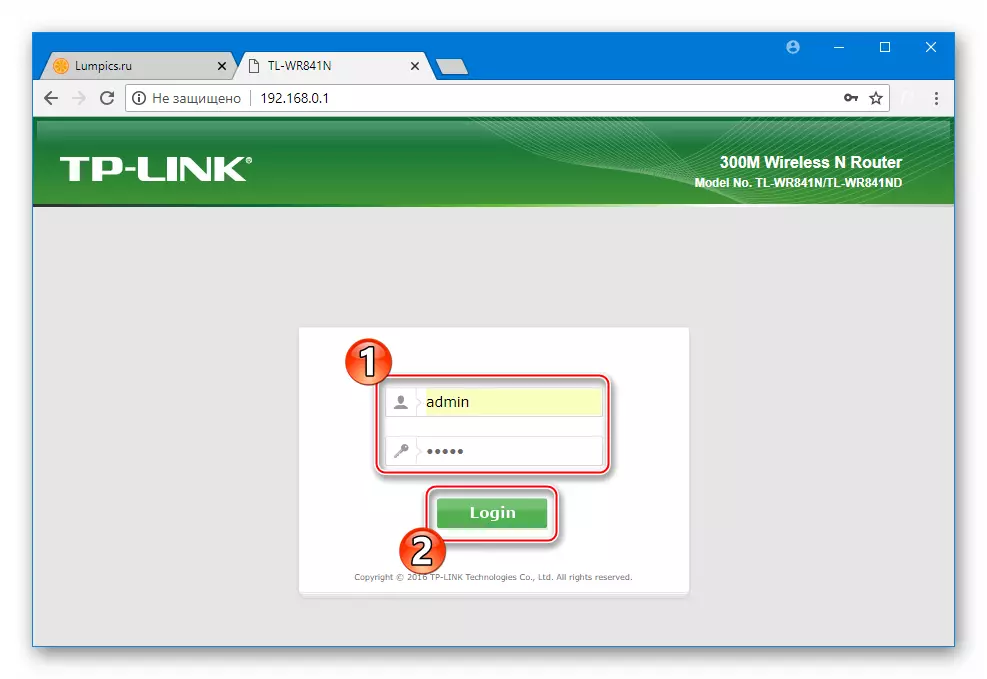
Klicken Sie dann auf "Anmelden" ("Anmelden").
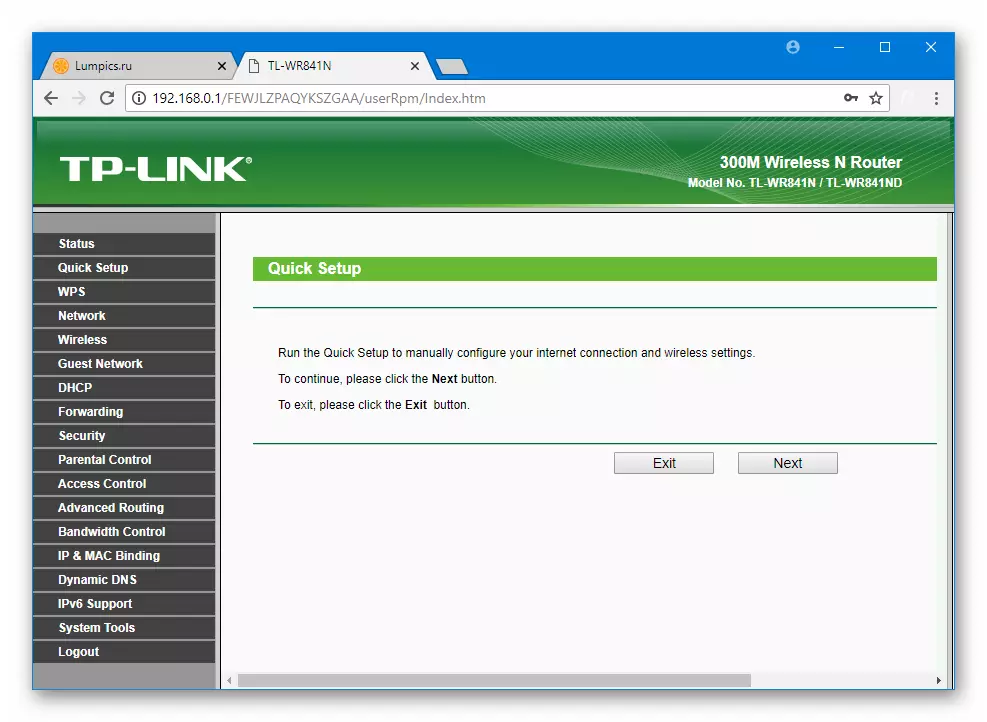
Hardware-Revisionen.
Das TL-WR841N-Modell ist ein sehr erfolgreiches TP-Link-Produkt, wenn Sie die Skalierung der Prävalenz der Lösung beurteilen. Entwickler verbessert ständig Hard- und Softwarekomponenten, erzeugen neue Versionen des Modells.

Zum Zeitpunkt dieses Schreibens gibt es bis zu 14 Hardware-Revisionen von TL-WR841N, und das Wissen dieses Parameters ist sehr wichtig, wenn Sie die Firmware für eine bestimmte Instanz des Geräts auswählen und herunterladen. Sie können das Audit herausfinden, indem Sie das Etikett an der Unterseite des Gerätekörpers ansehen.

Neben den Aufkleberinformationen über die Hardware-Version ist es auf dem Paket des Routers obligatorisch und werden auf der Statusseite ("Status") im Administrator angezeigt.
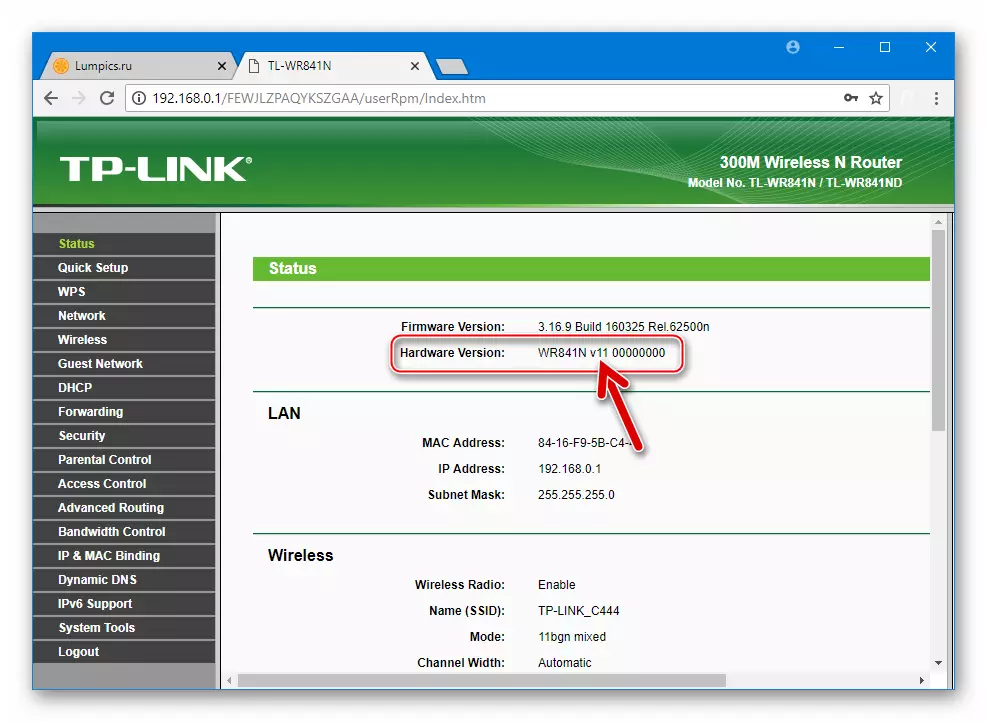
Versionen von Firmware.
Da TL-WR841N von TP-Link weltweit verkauft wird, unterscheidet sich die in das Firmware-Produkt eingebaute Firmware nicht nur von den Versionen (Release Datum), sondern auch die Lokalisierung, auf der sie davon abhängt, welche Sprache der Benutzeroberfläche vom Benutzer von dem Benutzer von dem Benutzer beachtet wird Eingabe des Verwaltungsfelds des Routers. Um herauszufinden, dass die in der TL-WR841N installierte Mikroprogramm-Baunummer im Moment installiert ist, müssen Sie zur Router-Weboberfläche gehen, auf "Status" im Menü auf der linken Seite klicken und den Wert der "Firmware-Version:" ansehen .

Und die "russischen" und "englischen" Versammlungen der Firmware der neuesten Versionen für fast alle Revisionen von TL-WR841N stehen für den Download von der offiziellen Website des Herstellers (wie man Packungen mit Software herunterzuladen, wird nachstehend im Artikel beschrieben).

Backup-Einstellungen
Infolge der Firmware können die von dem Benutzer angegebenen Werte der vom Benutzer angegebenen TL-WR841N-Parameter zurückgesetzt oder verloren werden, was zur Umfassungsfähigkeit von kabelgebundenen und drahtlosen Netzwerken führt, deren Mitte der Router ist. Darüber hinaus ist es manchmal notwendig, dem Werkszustand auf dem Werkszustand zurückzusetzen, wie in dem nächsten Abschnitt dieses Materials beschrieben.

In jedem Fall ist das Vorhandensein einer Sicherung der Parameter nicht überflüssig und ermöglicht Ihnen, in vielen Situationen schnell den Zugriff auf das Internet zurückzugeben. Bacap-Parameter von TP-Link-Geräten lautet wie folgt:
- Melden Sie sich an der Weboberfläche des Geräts an. Öffnen Sie Nächstes den Abschnitt "System Tools" im linken Menü und klicken Sie auf "Backup & Restore" ("Backup and Restore").
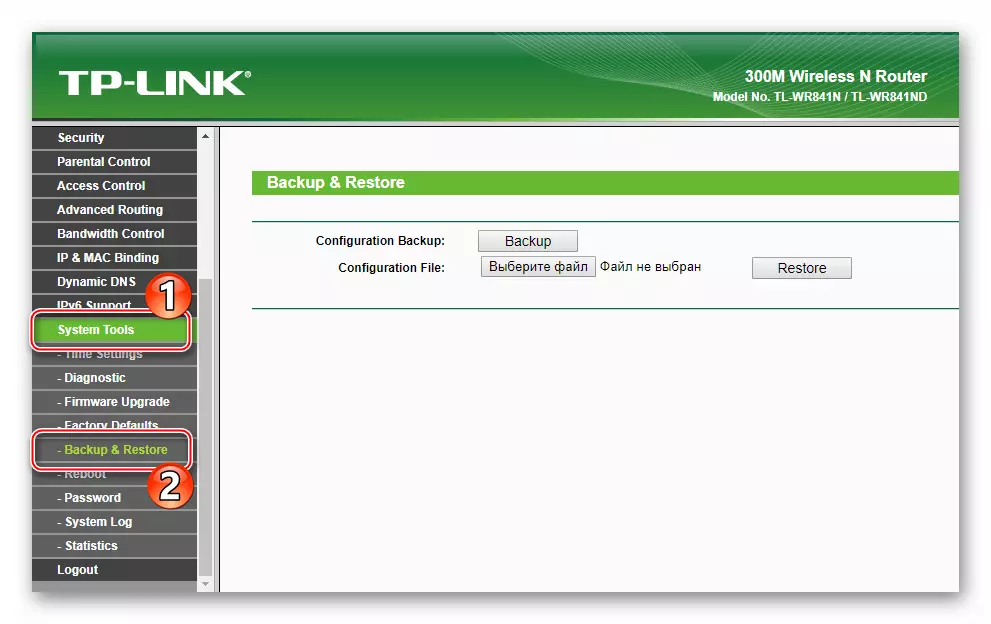
- Klicken Sie auf "Backup" und geben Sie den Pfad zum Speichern der Sicherungsdatei auf der PC-Festplatte an.

- Es bleibt ein bisschen, bis die Sicherungsdatei auf der PC-Festplatte gespeichert wird.

Backup abgeschlossen
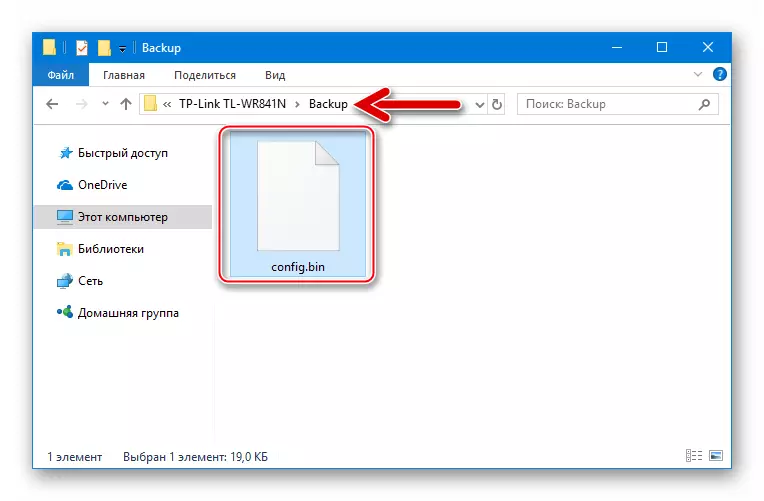
Wiederherstellen Sie ggf. die Parameter:
- Verwenden der Schaltfläche "Datei auswählen" auf derselben Registerkarte, auf der sich die Sicherung erstellt hat, geben Sie den Speicherort der Sicherung an.

- Klicken Sie auf "Restore" ("Restore"), bestätigen Sie eine Anforderung zur Bereitschaft zum Herunterladen von Parametern aus der Datei.

Infolgedessen wird der TP-Link TL-WR841N automatisch neu gestartet, und die Einstellungen werden auf die in der Sicherung gespeicherten Werte wiederhergestellt.

Parameter zurücksetzen.
Wenn der Zugriff auf die Weboberfläche aufgrund der zuvor modifizierten IP-Adresse des Routers sowie das Login und / oder das Kennwort des Adminpanels geschlossen ist, können die Einstellungen für TP-WR841N TP-WR841N auf die Werkswerte helfen. Geben Sie unter anderem die Parameter des Routers in den Standardzustand zurück, und die Einstellung der Einstellungen von Kratzer ohne Blinken ermöglichen es Ihnen oft, Fehler zu beseitigen, die während des Betriebs auftreten.

Bringen Sie das betreffende Modell in den Zustand der Box in Bezug auf zwei Arten zurück.
Wenn der Zugriff auf die Weboberfläche ist:
- Gehen Sie zur Verwaltung des Routers. Klicken Sie im Menü Optionen auf "System Tools" ("System Tools") und wählen Sie dann Werkseinstellungen ("Werkseinstellungen") aus.

- Klicken Sie auf der Seite, die öffnet, klicken Sie auf "Wiederherstellen" ("Wiederherstellen") und bestätigen Sie dann die Bereitschaftsanfrage für den Beginn des Entladevorgangs.
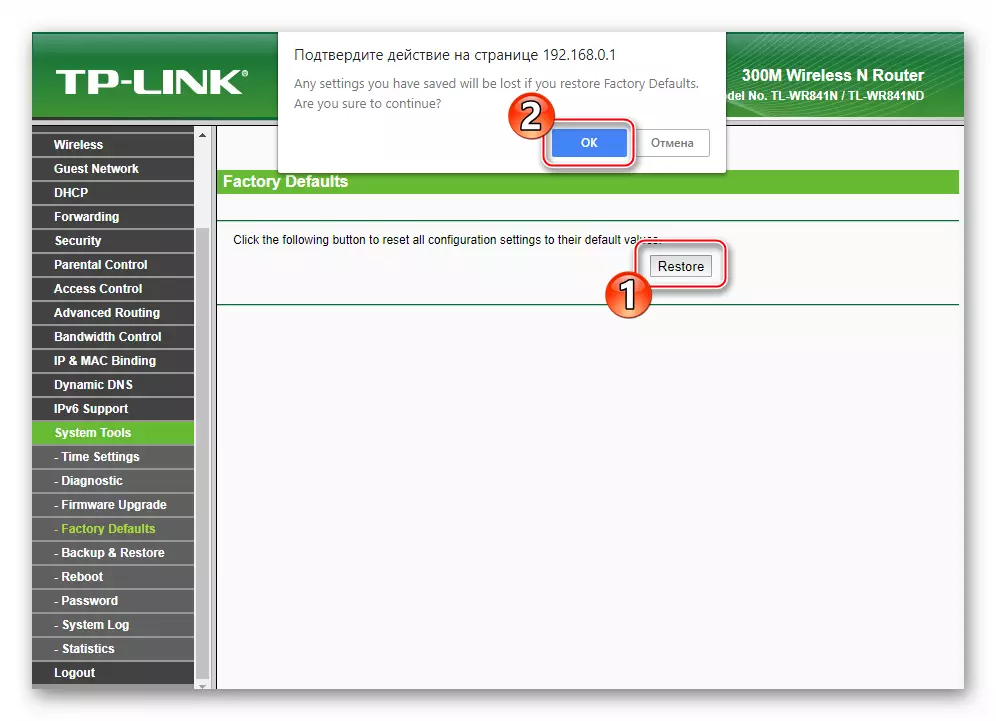
- Erwarten Sie den Abschluss des Parameters-Rendite-Verfahrens zum Factory- und Neustart von TP-Link TL-WR841N, wodurch die Ausführungsanzeige füllt.

- Nach dem Reset, und dann kann die Berechtigung im Adminpanel die Geräteeinstellungen oder deren Erholung von der Sicherung konfigurieren.

Wenn der Zugriff auf den "Admin" fehlt:
- Wenn es nicht möglich ist, die Weboberfläche des Routers einzugeben, um in die Werkseinstellungen zurückzukehren, verwenden Sie die Reset-Hardwaretaste, die auf dem Gehäuse des Geräts vorliegt.
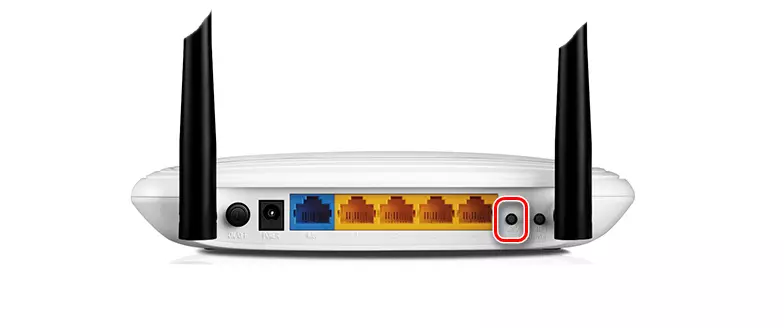
- Schalten Sie den Router nicht aus, drücken Sie "WPS / RESET". Es ist notwendig, die Taste länger als 10 Sekunden lang zu halten, wobei die LED-Anzeigen beobachtet werden. Lassen Sie den "Reset" an den Revisionen des Geräts an das Zehntel folgen, nachdem die SYS-Glühbirne ("Getriebe" zunächst langsam und dann schnell blinkt. Die Tatsache, dass der RESET erstellt und die Auswirkungen auf die Schaltfläche stoppen kann, falls Sie sich mit dem V10-Router und höher handelt, alle Indikatoren werden gleichzeitig aufgefordert.

- Warten Sie, bis der TL-WR841N neu startet. Nach dem Start werden die Parameter des Geräts auf Werkswerte wiederhergestellt, Sie können zum Administrator und zum Einstellen gehen.
Empfehlungen
Mehrere Tipps, nach denen Sie den Router den Router während des Firmware-Prozesses fast vollständig vor Beschädigungen schützen können:- Ein sehr wichtiger Punkt, der sicherstellen muss, dass die Netzwerkausrüstung Firmware ist, ist die Stabilität der Stromversorgung des Routers und des Computers, der für Manipulationen verwendet wird. In der perfekten Version sollten Sie beide Geräte an die unterbrechungsfreie Stromversorgung (USV) anschließen, als ob Elektrizität im Prozess der Umwringe verschwindet, er kann das Gerät beschädigen, das manchmal nicht zu Hause beseitigt ist.
Firmware
Nachdem die oben genannten vorbereitenden Manipulationen abgeschlossen sind und ihr Verhalten gemeistert wird, können Sie zur Neuinstallation (Update) TP-WR841N TP-WR841N Firmware gehen. Die Auswahl der Firmware-Methode wird vom Status des Programmteils des Routers diktiert. Wenn das Gerät normal funktioniert, verwenden Sie den ersten Anweisung, wenn in der Firmware ein schwerwiegender Fehler aufgetreten ist, und die Ausführung des nachstehend beschriebenen "Verfahrens 1" ist mit der Wiederherstellung der "Methode 2" weitergeleitet.

Methode 1: Web-Schnittstelle
Daher wird fast immer die Firmware des Routers aktualisiert sowie die Neuinstallation der Firmware mit den Funktionen des Verwaltungsfelds durchgeführt.
- Laden Sie die PC-Disc auf und bereiten Sie die Firmware der Version vor, die der Hardware-Revision des Routers entspricht. Dafür:
- Gehen Sie zur technischen Support-Seite des TP-Link-Offiziellen Site-Site-Modells nach Referenz:
Laden Sie die Firmware für den TP-Link TL-WR841N-Router von der offiziellen Website herunter

- Wählen Sie eine Hardware-Revision des Routers aus der Dropdown-Liste aus.
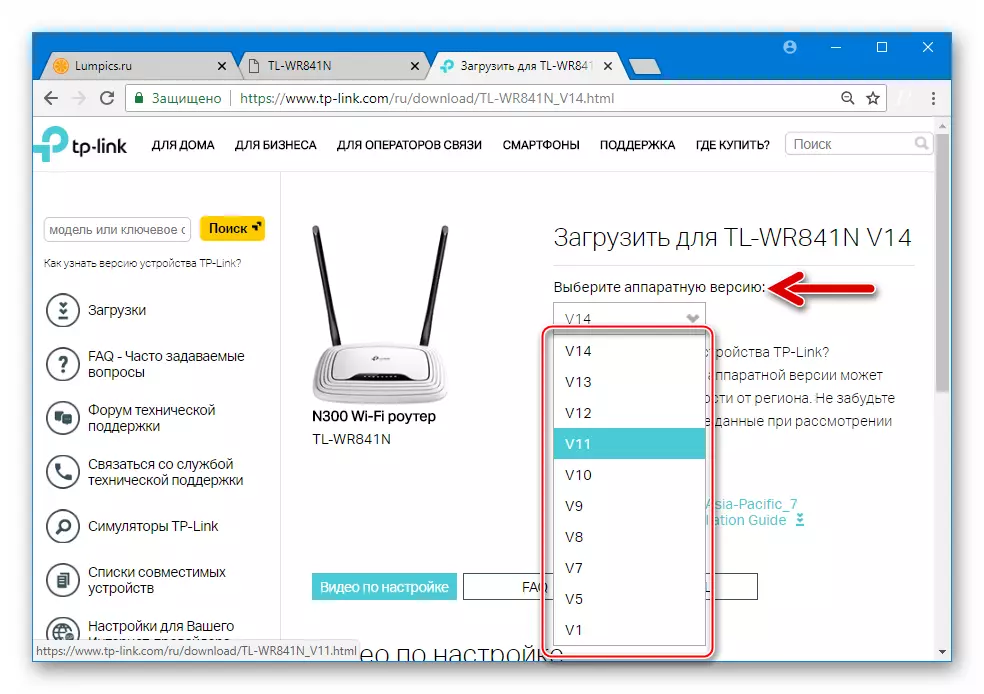
- Klicken Sie auf "Integrierte Software".
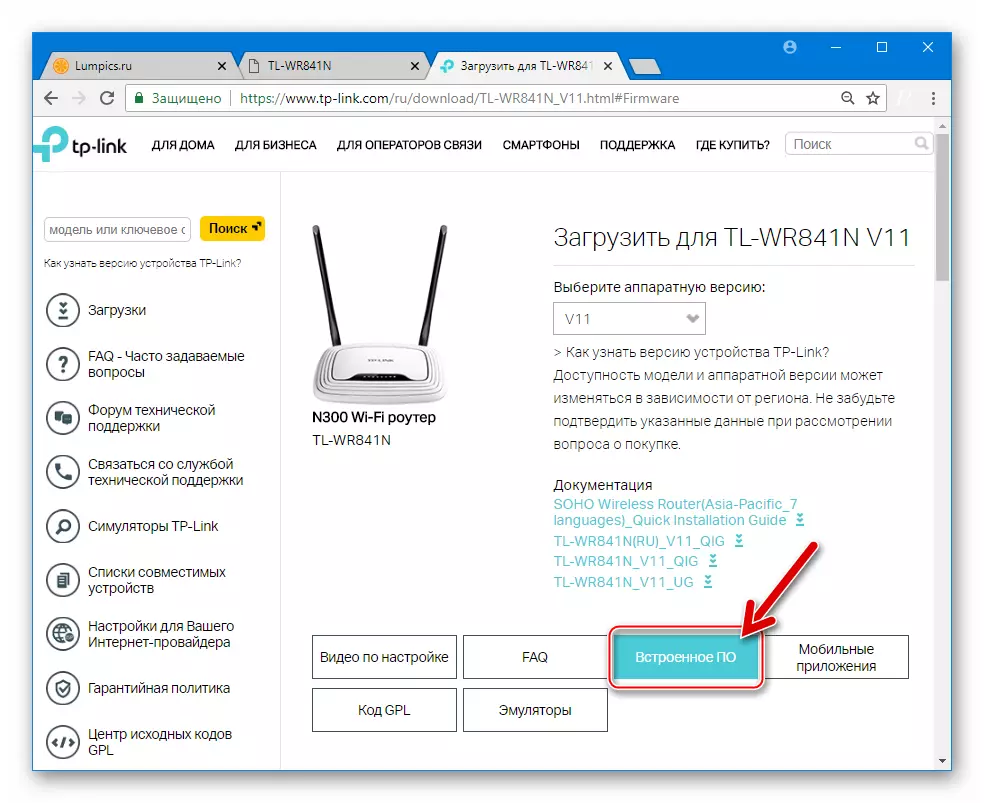
- Klicken Sie anschließend die Seite, bevor Sie die Liste der aktuellen Versionen für den Router anzeigen. Klicken Sie auf den Namen der ausgewählten Firmware, die zum Laden des Archivs laden, der mit der Computerdiskette beladen wird.

- Wenn Sie herunterladen, gehen Sie in das Dateispeicherungsverzeichnis und entpacken Sie das resultierende Archiv. Infolgedessen muss ein Ordner herausgestellt werden, der die Datei "WR841NV ...... .bin" enthält. Dies ist eine Firmware, die im Router installiert wird.

- Gehen Sie zur technischen Support-Seite des TP-Link-Offiziellen Site-Site-Modells nach Referenz:
- Geben Sie den Administrator des Routers ein und öffnen Sie die Seite Firmware-Upgrade im Abschnitt "System Tools" (System Tools) im Menü Optionen auf der linken Seite.

- Klicken Sie auf die Schaltfläche "Datei auswählen" neben dem Firmware-Dateipfad: "(" Pfad zur Firmware-Datei: ") und geben Sie den Standortpfad der heruntergeladenen Firmware an. Wenn Sie die Bin-Datei hervorheben, klicken Sie auf Öffnen.

- Um die Installation der Firmware zu starten, klicken Sie auf "Upgrade" und bestätigen Sie die erhaltene Anforderung.

- Erwarten Sie als nächstes den Abschluss der Prozesse, den Speicher des Routers erneut zu schreiben, und starten Sie das Gerät neu.
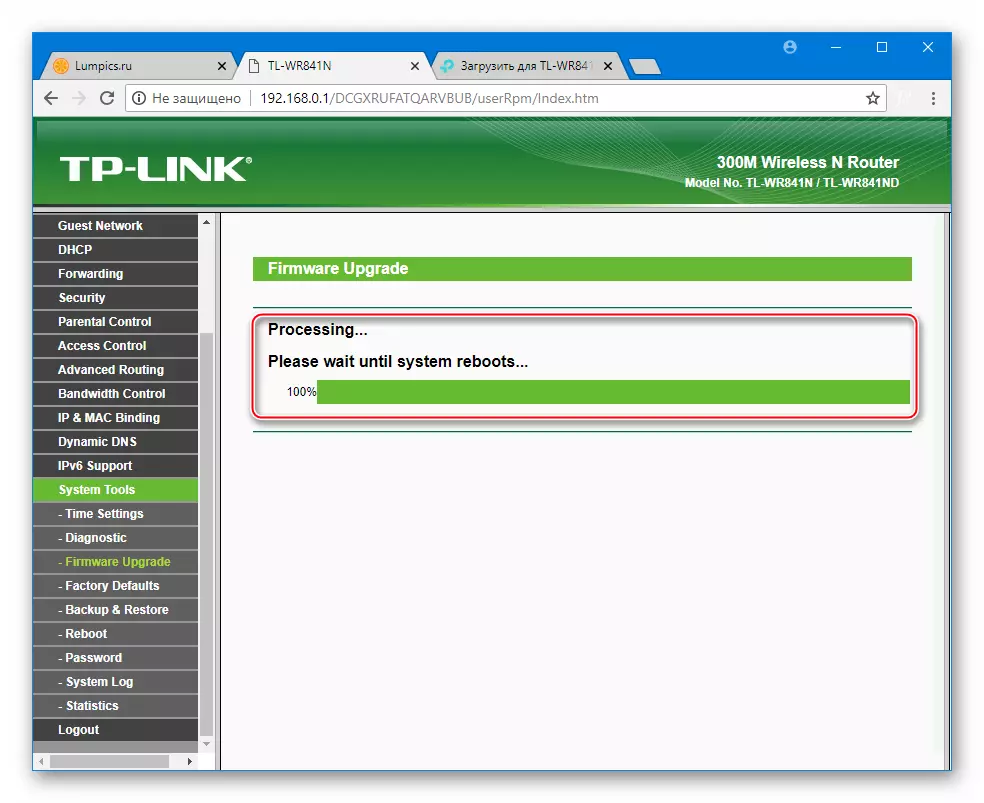
- In diesem Fall wird eine Neuinstallation / Aktualisierung des TP-Link-TL-WR841N-Firmware als abgeschlossen angesehen. Beginnen Sie mit einem Gerät, das jetzt unter der Firmware der neuen Version arbeitet.

Methode 2: Wiederherstellung der offiziellen Firmware
In dem Fall, in dem bei dem oben beschriebenen Verfahren unvorhergesehene Wohnungen vorhanden sind, wurde der Strom ausgeschaltet, dass das Patchkabel aus dem PC-Anschluss oder dem Router usw. entfernt wurde.) Der Router kann aufhören, Anzeichen von Arbeitskapazitäten einzureichen. In einer solchen Situation wird eine Firmware mit spezialisierten Softwaretools und speziell vorbereiteten Paketen mit Firmware wiederhergestellt.

Zusätzlich zur Wiederherstellung des Absturzes entlang des Routers ermöglicht es den folgenden Anweisungen, die Fabrikfirmware nach der Installation im Modell von inoffiziellen (benutzerdefinierten) Lösungen - OpenWRT, GARGOYLE, SEE usw. zurückzugeben, und auch anwendbar, wenn keine Möglichkeit besteht Um herauszufinden, was in dem Router früher installiert wurde, und ergibt sich, dass das Gerät nicht richtig funktioniert.
- Als Werkzeug, das für die Verwendung von gewöhnlichen Benutzern verfügbar ist, wird beim Wiederherstellen der TFTPD32-Dienstprogramm (64) beim Wiederherstellen der TL-WR841N-Firmware verwendet. Die Zahlen im Namen der Mittel bedeuten die Entladung des Windows-Betriebssystems, für den eine oder andere TFTPD-Version beabsichtigt ist. Laden Sie die Verteilung des Dienstprogramms für Ihr redaktionelles Büro von Windows aus der offiziellen Webressource von Entwicklern:
Laden Sie den TFTP-Server C offizielle Site herunter

Installieren Sie das Tool

Ausführen der obigen Datei
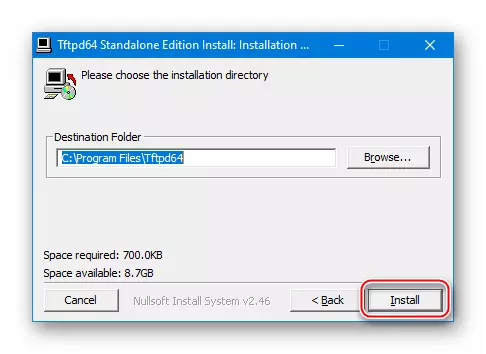
Und folgen Sie den Anweisungen des Installationsprogramms.

- Um den Softwareteil des TL-WR841N-Routers wiederherzustellen, wurde Firmware vom offiziellen Standort des Herstellers heruntergeladen, jedoch für den Zweck, der nur diese Ansammlungen unter Berücksichtigung der Anordnungen, die das Wort "boot" nicht enthalten, nicht berücksichtigt.
Auswählen einer für die Wiederherstellung verwendeten Datei - ein extrem wichtiger Punkt! Überschreiben Sie den Speicher des Routers durch die Mikroprogrammdaten, die in seiner Zusammensetzung den Bootloader ("boot") enthalten, infolge der folgenden Schritte führt der Anweisungen am häufigsten zu der endgültigen Einfassungsfähigkeit des Geräts!
Laden Sie die "korrekte" Bin-Datei alle Umfangsfirmware auf die Hardware-Audit des wiederherstellbaren Geräts herunter, entpacken Sie das Archiv, und findet das Bild, das in seinem Namen nicht "Boot" enthält.
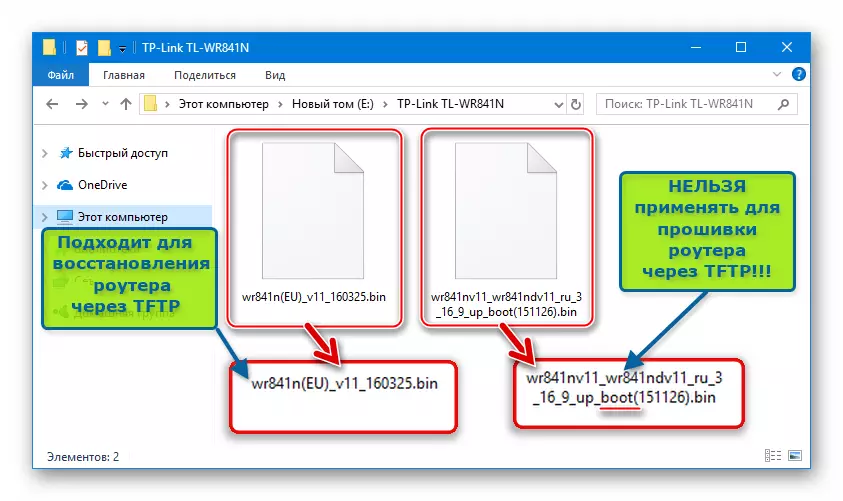
Wenn die Firmware ohne Bootloader auf der offiziellen TP-Link-Webressource nicht gefunden wird, verwenden Sie den Link unten und laden Sie die fertige Datei herunter, um Ihre Revisionen des Routers wiederherzustellen.
Laden Sie die Firmware ohne Bootloader herunter (Boot), um den Router TP-Link TL-WR841N wiederherzustellen
Kopieren Sie das in das Verzeichnis empfangene TFTPD-Dienstprogramm (Standard - C: \ Programme \ TFTPD32 (64)) und benennen Sie die Bin-Datei in "WR841NV umbenennen X. _tp_recovery.bin, "wo X. - Die Überarbeitung Ihrer Instanz des Routers.
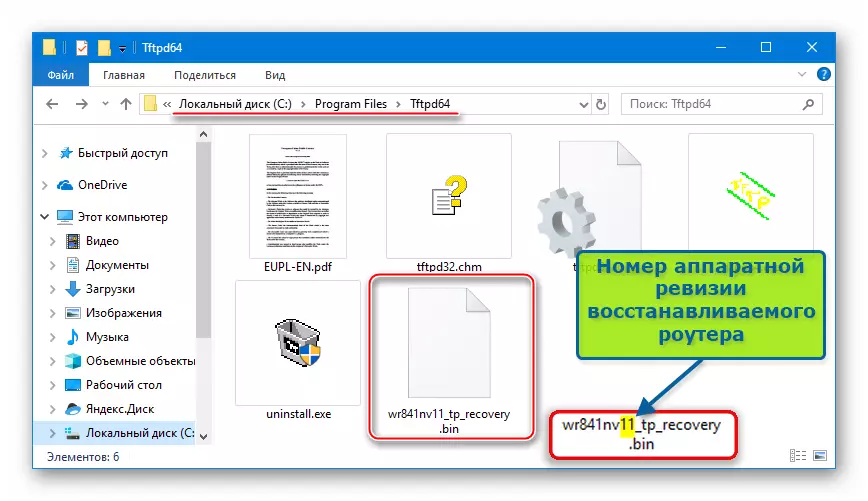
- Konfigurieren Sie den Netzwerkadapter, der zum Wiederherstellen des PCs wie folgt verwendet wird:
- Öffnen Sie das "Netzwerk- und Shared Access Control Center" von den Fenstern "Systemsteuerung".

- Klicken Sie auf den Link "Ändern der Adaptereinstellungen", befindet sich auf der rechten Seite des Fensters "Center".
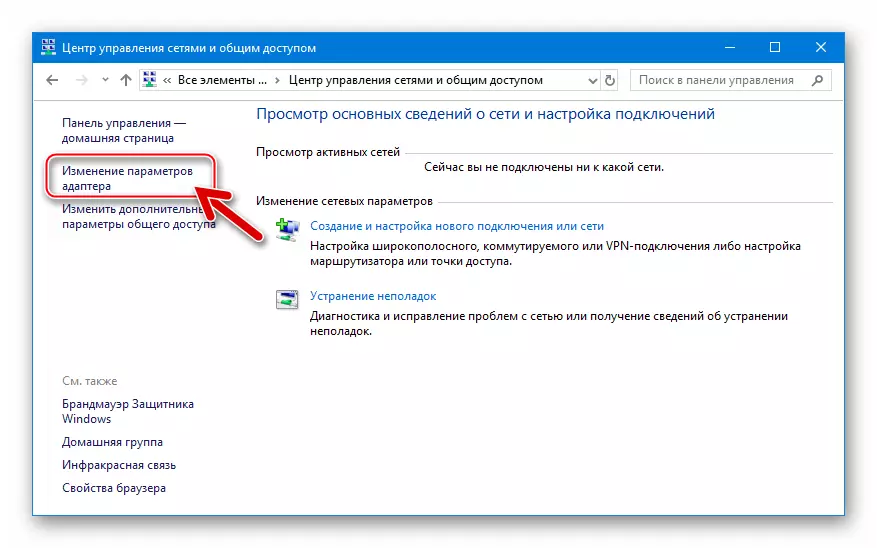
- Rufen Sie das Kontextmenü des Netzwerkadapters auf, der zum Anschluss des Routers verwendet wird, indem Sie den Mauszeiger auf das Symbol einstellen und den rechten Knopf-Manipulator drücken. Wählen Sie "Eigenschaften".
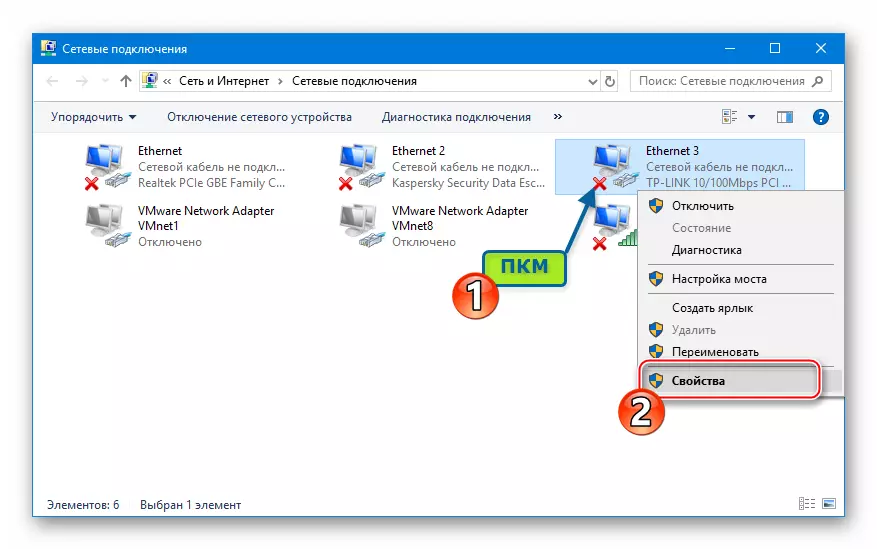
- Klicken Sie im nächsten Fenster auf "Internet Protocol Version 4 (TCP / IPv4)", und klicken Sie dann auf die Schaltfläche "Eigenschaften".

- Verschieben Sie im Parametersfenster den Schalter in die Position "Verwenden Sie die folgende IP-Adresse:" und machen Sie diese Werte:
192.168.0.66 - In der "IP-Adresse:", Feld;
255.255.255.0 - "Subnetzmaske:".

- Öffnen Sie das "Netzwerk- und Shared Access Control Center" von den Fenstern "Systemsteuerung".
- Setzen Sie den Betrieb des Antivirus und der Firewall in dem System aus.
Weiterlesen:
So deaktivieren Sie Antivirus
Deaktivieren Sie die Firewall in Windows
- Führen Sie das TFTPD-Dienstprogramm im Namen des Administrators aus.

NEXT, Passen Sie das Werkzeug an:
- Wählen Sie in der Dropdown-Liste der Serverschnittstellen den Netzwerkadapter aus, für den IP-Adresse 192.168.0.66 installiert ist.

- Klicken Sie auf "DIR anzeigen" und wählen Sie die Bin-Datei "WR841NV" X. _Tp_recovery.bin "in einem Verzeichnis mit TFTPD infolge von Schritt 2 dieser Anweisung in einem Verzeichnis platziert. Schließen Sie dann das Fenster "TFTPD32 (64): Verzeichnis"
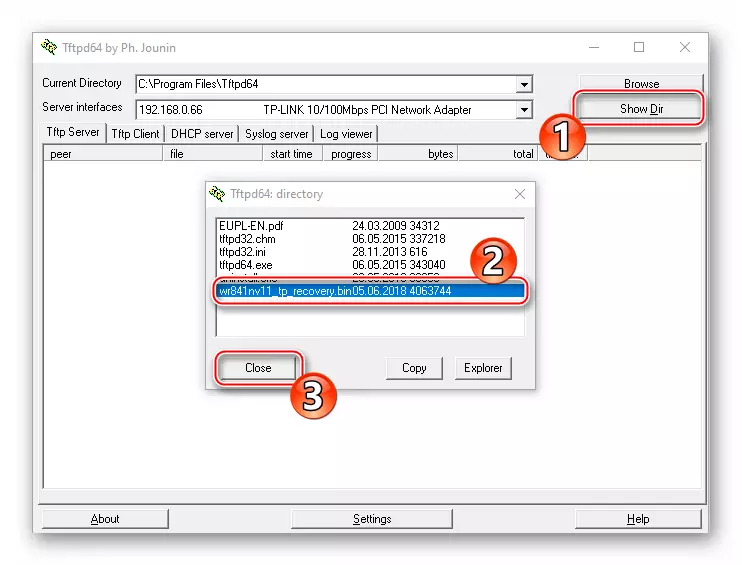
- Wählen Sie in der Dropdown-Liste der Serverschnittstellen den Netzwerkadapter aus, für den IP-Adresse 192.168.0.66 installiert ist.
- Drehen Sie den TL-WR841N, indem Sie die Taste "Power" in die entsprechende Position auf dem Gerätehäuse bewegen. Schließen Sie einen beliebigen LAN-Anschluss des Routers (Gelb) und einen Netzteil mit einem Patchkabel an.

Machen Sie sich bereit, die LED-Anzeigen der TL-WR841N-LED anzusehen. Drücken Sie "WPS / Reset" auf dem Router und halten Sie die Taste, schalten Sie die Leistung ein. Sobald der einzige Indikator das Bild der Sperre ("QSS") markiert, löse "upu / reset".
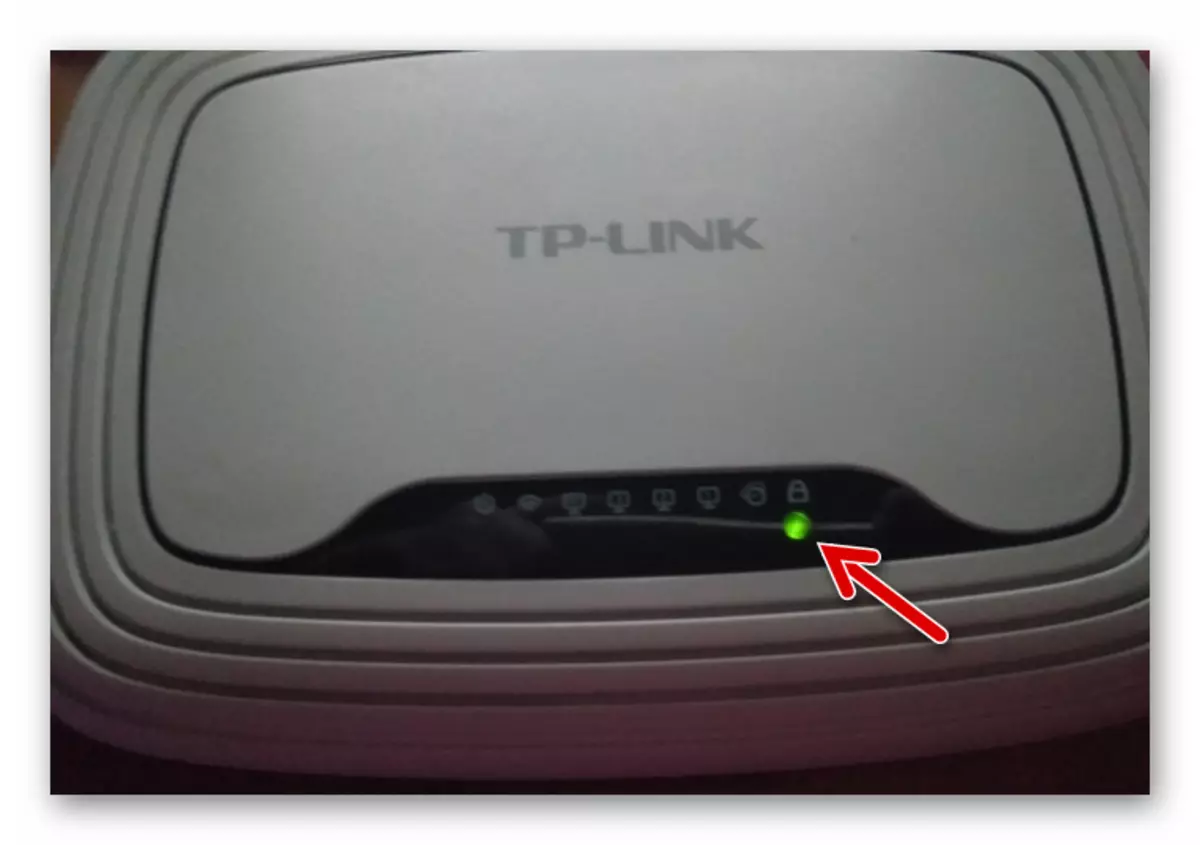
- Als Ergebnis der Ausführung der vorherigen Anweisungen sollte das automatische Kopieren der Firmware im Router starten, nichts nehmen, einfach nur warten. Der Prozess der Übertragung von Dateien erfolgt sehr schnell - eine Prozedurausführungsindikator wird für kurze Zeit angezeigt und verschwindet dann.
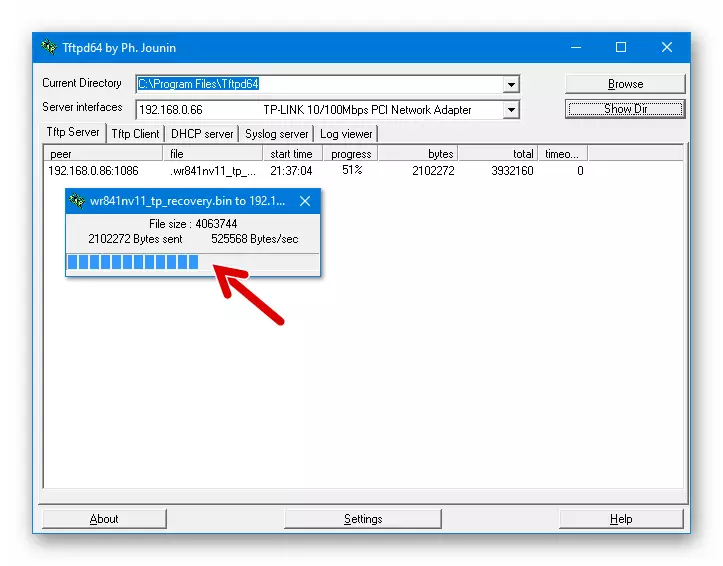
TL-WR841N wird letztendlich automatisch neu gestartet - dies kann durch LED-Anzeigen verstanden werden, die so blinken, dass das Gerät normal ist.

- Warten Sie 2-3 Minuten und schalten Sie den Router aus, indem Sie die Taste "Power" auf dem Gehäuse drücken.
- Senden Sie die Netzwerkkarteneinstellungen des Computers zurück, die den Schritt 3 dieser Anweisung in den ursprünglichen Zustand geändert haben.
- Schalten Sie den Router ein, warten Sie auf den Download und gehen Sie zum Administrationsbereich des Geräts. Bei dieser Firmware-Wiederherstellung ist es abgeschlossen, jetzt können Sie auf der ersten Ausführung auf die neueste Version aktualisieren, die oben im Artikel beschrieben wird.

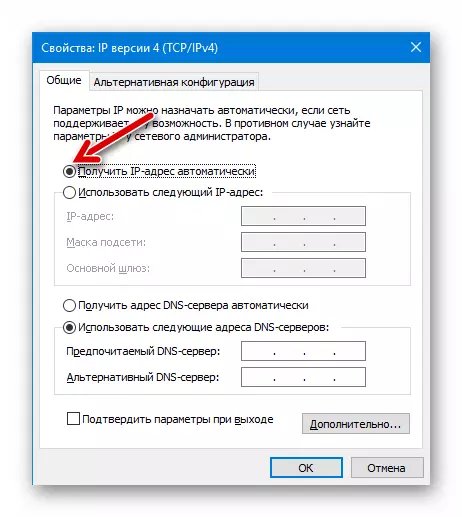
Die beiden obigen Anweisungen beschreiben die grundlegenden Interaktionsmethoden mit dem TP-Link TL-WR841N-Router-Softwareteil, der von regulären Benutzern zum Verkauf verfügbar ist. Natürlich, um das betrachtete Modell zu blitzen und seine Leistung in vielen Fällen wiederherzustellen, in vielen Fällen mit der Verwendung von speziellen technischen Mitteln (Programmierer), aber solche Operationen stehen jedoch nur in Bezug auf Servicecenter zur Verfügung und erfolgt von erfahrenen Spezialisten, denen es sollte bei schwerwiegenden Fehlern und Fehlerbehebung bei der Arbeit des Geräts angewendet werden.
- Laden Sie die PC-Disc auf und bereiten Sie die Firmware der Version vor, die der Hardware-Revision des Routers entspricht. Dafür:
